
İmleciniz, Windows 10 masaüstünüzde hedefinizi aşarsa, suçlu, fare ivmesi olarak bilinen bir özellik olabilir. Devre Dışı Bırakma İşaretçi doğruluğunu artırabilir, her seferinde doğru olana izin vermenize izin verebilir.
Fare ivmesi nedir?
Windows 10'daki fare ivmesi, imlecinizin fiziksel farenizi hareket ettirdiğiniz hıza yanıt olarak ekranda hareket ettiği mesafeyi ve hızı artıran bir özelliktir.
Fare Hızlandırma etkinken, fiziksel farenizi üç inç hızla hareket ettirecekseniz, imleç ekranın bir tarafından diğerine geçebilir. Ancak, farenizi aynı mesafeyi tam olarak hareket ettirecekseniz, sadece daha yavaş, imleciniz yalnızca ekranın yarısına kadar yapabilirsiniz.
Bu özellik, Windows 10 cihazlarında varsayılan olarak etkindir ve amaç İmlecinizin hassasiyetini arttırın . Birçoğu için, özellikle oyuncular için tam tersi etkiye sahiptir. Bunu sizin için durum böyle bulursanız, onu devre dışı bırakabilirsiniz.
İLGİLİ: PC oyun performansınızı iyileştirme kılavuzu
Fare Hızlandırmayı Devre Dışı Bırakma
Fare Hızlandırma özelliğini kapatmak için, Windows Arama çubuğuna "Fare Ayarları" yazın ve arama sonuçlarından "Fare Ayarları" nı tıklayın.

Fare Ayarları penceresi görünecektir. "İlgili Ayarlar" grubunu pencerenin sağındaki (veya pencerenizin boyutunuz küçükse) sağlayın. "Ek fare seçenekleri" yi tıklayın.

Fare Özellikleri penceresi görünecektir. "İşaretçi Seçenekleri" sekmesini tıklayın.
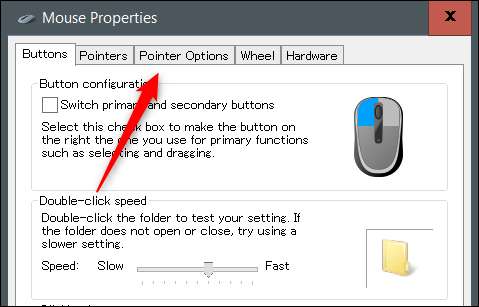
Hareket grubunda, "İşaretçi Hassasiyetini Geliştirin" ve ardından "Uygula" seçeneğini işaretini kaldırın.
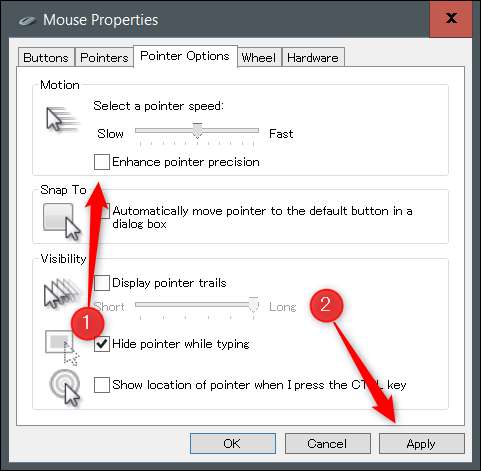
Fare ivmesi şimdi devre dışı.
Bu, hedeflerinize daha doğru bir şekilde size yardımcı olmalıdır. Ama eğer bir oyuncuysanız ve hala sorun yaşıyorsanız, okunması zaman olabilir. Fare DPI ve yoklama oranları ve yatırım yapmak Oyun için tasarlanmış fare .







